
Avis sur CLONEit et comment l'utiliser pour transférer facilement des données

De nos jours, les outils de transfert de téléphone à téléphone sont plus populaires que jamais, notamment lors du changement d'appareil. Bien qu'il existe de nombreuses méthodes, CLONEit se distingue par sa simplicité et son efficacité. Cependant, comme tout outil, il présente des avantages et des inconvénients. Cet article vous permettra de découvrir CLONEit sous différents aspects.
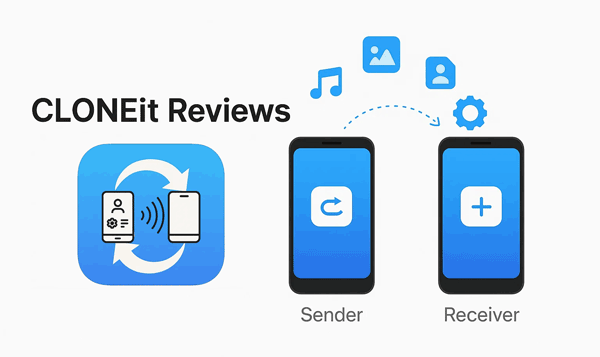
CLONEit est une application mobile gratuite conçue pour aider les utilisateurs à transférer des données d'un ancien téléphone vers un nouveau. Son fonctionnement est similaire à celui des autres applications de transfert de données : une connexion Wi-Fi directe entre deux appareils permet de transférer divers types de contenus, notamment des contacts, des messages, des photos, des vidéos, de la musique, des applications et leurs données.
CLONEit a connu un temps un franc succès, mais il n'est plus activement pris en charge ni disponible sur les plateformes d'applications officielles comme le Google Play Store ou l'Apple App Store. Vous pouvez toujours le trouver sur des sites web tiers comme Uptodown. Cependant, télécharger et installer des applications provenant de sources non officielles peut être risqué, car elles peuvent contenir des logiciels malveillants ou d'autres failles de sécurité.
Vous pouvez utiliser CLONEit pour transférer des données d' Android vers Android . Voici le guide étape par étape :
Étape 1 : vous devez télécharger et installer l’application CLONEit sur votre ancien et votre nouveau téléphone.
Étape 2 : Lancez l'application sur les deux appareils. Sur l'ancien téléphone, sélectionnez « Expéditeur » et sur le nouveau, « Récepteur ».
Étape 3 : Le nouveau téléphone crée un point d'accès Wi-Fi et l'ancien s'y connecte. Un code QR ou un code PIN peut être utilisé pour faciliter la connexion.
Étape 4 : Une fois connecté, l'ancien téléphone affichera la liste des types de données transférables. Vous sélectionnerez les éléments à transférer, comme les contacts, les messages ou les photos.
Étape 5 : Appuyez sur le bouton « Démarrer » pour lancer le processus. La durée dépend de la quantité de données transférées.
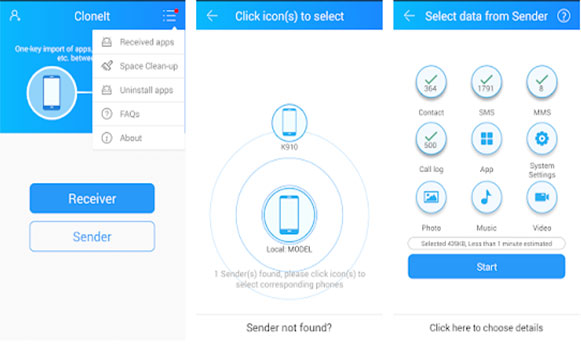
Voici les avantages et les inconvénients de CLONEit :
Avantages :
Inconvénients :
Bien que CLONEit soit efficace pour de nombreux utilisateurs, il présente certaines limites. Si vous cherchez une alternative offrant davantage de fonctionnalités et compatible avec les appareils Android et iOS , Coolmuster Mobile Transfer est un excellent choix.
Qu'est-ce qui fait de Coolmuster Mobile Transfer une meilleure option ?
Téléchargez Coolmuster Mobile Transfer .
Voici comment cloner des données d'un téléphone à un autre avec ce logiciel :
01 Téléchargez et installez le logiciel Mobile Transfer sur votre ordinateur et connectez vos anciens et nouveaux téléphones à l'ordinateur à l'aide de câbles USB.
02 Le logiciel détectera vos appareils. Activez ensuite le débogage USB sur Android pour établir la connexion. Une fois connecté, assurez-vous que votre nouveau téléphone est l'appareil de destination . Cliquez sur « Inverser » si nécessaire.

03 Sélectionnez les types de données que vous souhaitez transférer et cliquez sur « Démarrer la copie » pour commencer la migration de données sécurisée et efficace.

Voici le guide vidéo (environ 2 minutes) :
Comme vous pouvez le constater, Cloneit est une application pratique pour transférer des données d'un appareil Android à un autre. Cependant, si vous recherchez un outil alternatif offrant encore plus de flexibilité et de compatibilité multiplateforme, Coolmuster Mobile Transfer est le choix idéal. Avec Coolmuster Mobile Transfer , vous pouvez facilement transférer des données non seulement entre appareils Android , mais aussi entre appareils iOS et Android .
Articles connexes:
[Test] Top 9 des alternatives à iOS pour passer d' Android à iPhone
Les 9 meilleures alternatives aux commutateurs intelligents Samsung à essayer
Top 12 des alternatives à SHAREit pour Android , iOS et PC Windows

 Transfert de téléphone à téléphone
Transfert de téléphone à téléphone
 Avis sur CLONEit et comment l'utiliser pour transférer facilement des données
Avis sur CLONEit et comment l'utiliser pour transférer facilement des données





